PS技巧 制作霓虹图象
[摘要]图1 效果图和原图 1.打开将处理的档案,并将其设定为RGB模式。 2.使用(Filter)-(Blur)-(Gaussian Blur),将Radius设为3。 3.使用(Filter)-(Sty...


图1 效果图和原图
1.打开将处理的档案,并将其设定为RGB模式。
2.使用(Filter)-(Blur)-(Gaussian Blur),将Radius设为3。
3.使用(Filter)-(Stylize)-(Find Edge)。
4.使用(Filter)-(Other)-(Minimum),将Radius设为2。

图2 调整滤镜
5.使用Ctrl+I来将影像便成负片。
6.使用(Filter)-(Sharpen)-(Unsharpen Mask),将Amount设到最大,Radius为适中。
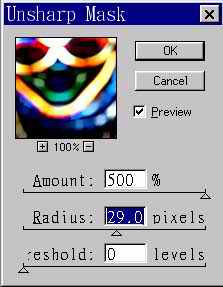
图3 锐化滤镜
7.使用(Image)-(Adjust)-(Levels)调整色度至画面较干净为止。
8.复制Background Layer。
9.在Background Copy Layer选取下,使用(Filter)-(Blur)-(Gaussian Blur),将Radius设为13。
10.在Layer控制板中将Background Copy Layer的覆盖模式设为Screen即可。
Photoshop默认保存的文件格式,可以保留所有有图层、色版、通道、蒙版、路径、未栅格化文字以及图层样式等。
……